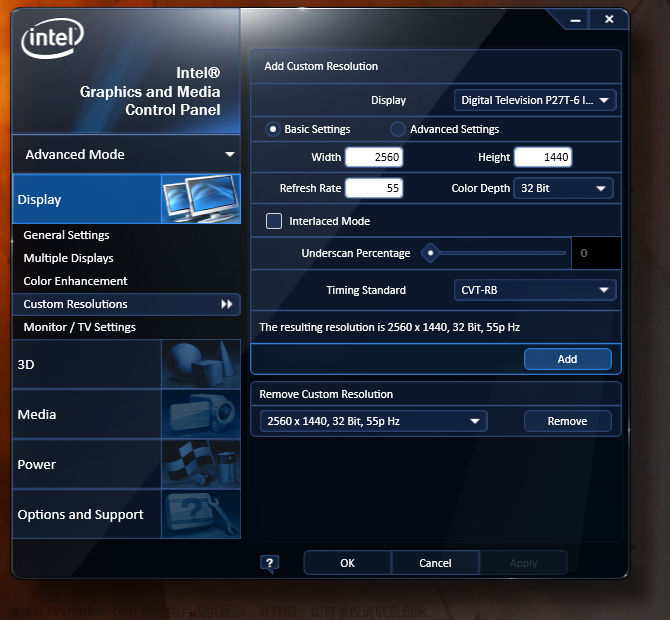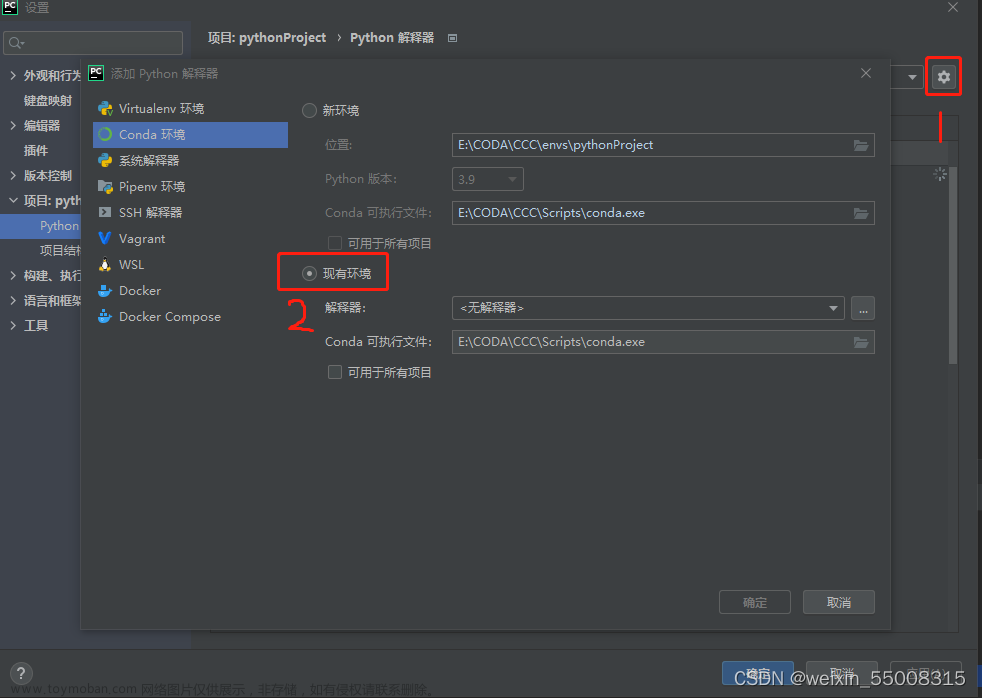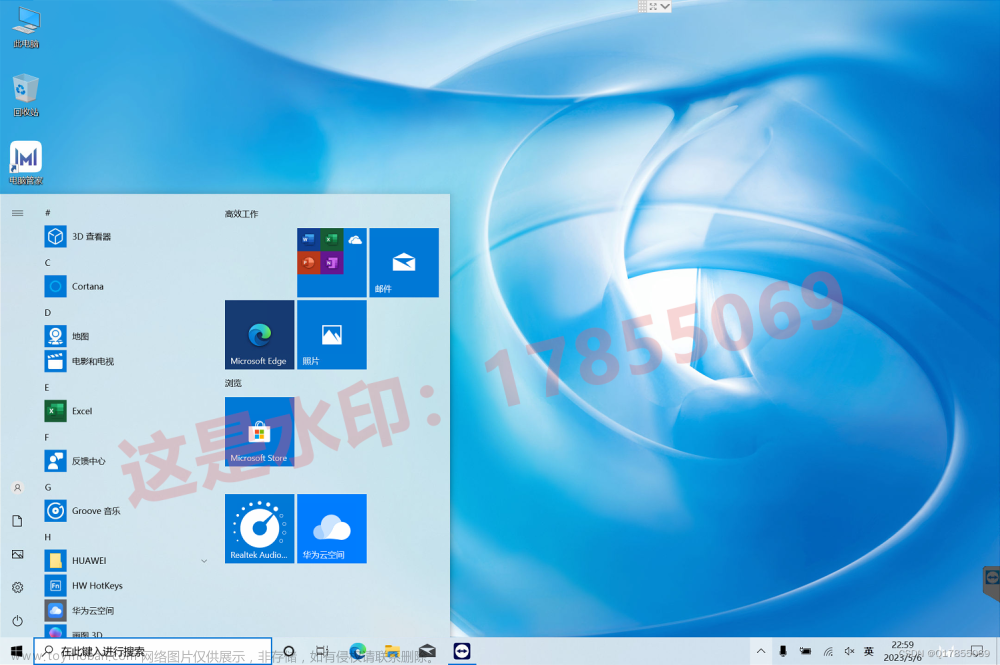系统用了一段时间,现在想让显卡主要做深度学习训练,集显用来连接显示器。却发现显示器接到集显接口无信号。
打售后客服也没有解决,现在把解决方案记录一下。
这是客服给的方案:
请开机后进BIOS---Advanced---System Agent (SA) Configuration(中文模式下叫北桥)---Graphics Configuration下,
先找到iGPU Multi-Monitor的项目,默认是Disabled关闭,将之设置为Enabled开启,
然后上面的Primary Display项目,默认是CPU Graphics,请将之设置为PCIE,保存退出。
如此设置后,即可同时使用独立显示卡和核显,而且独立显示卡做主输出使用。
但是我的BIOS里Advanced—System Agent (SA) Configuration—Graphics Configuration中没有iGPU Multi-Monitor项。客服也没有告诉原因,只说要更新bios再试。实际这个和bios版本没关系。
后来试了一下把顶部的resize BAR设置改为ON,然后iGPU Multi-Monitor项就出来了。
直接原因是开启resize BAR后,BOOT中的CSM就会被自动设为disabled,然后iGPU Multi-Monitor项才会出现。启用CSM就会让iGPU Multi-Monitor消失。
设置完保存以后,就可以让核显和集显都可以输出到显示器了。
然后新的问题产生了,禁用CSM后,原来装在MBR分区的系统就进不去了,要给它改成GPT分区才行。
于是又尝试了mbr2gpt工具,将系统所在硬盘的逻辑分区删除了,变成空闲分区后还是操作失败,C:\Windows\setupact.log中看到错误如下:
2023-03-06 11:40:24, Error ValidateLayout: Unrecognized partition found, index 1
2023-03-06 11:40:24, Error Disk layout validation failed for disk 2
于是放弃了,用大白菜U盘启动工具进了WINPE,用傲梅分区成功将C盘转成了GPT。(这一步要慎重,据说MBR转GPT可以无损,但是反之就要清空磁盘才行,我是赌赢了,幸好没出问题)
然后就是系统没有引导了还是进不去系统。
用BOOTICE改BCD试了半天都没用。最后才知道是要在diskgenius中在系统所在硬盘中建立ESP/MSR分区,给ESP分区分配一个卷标。
然后再把u盘中的efi分区中的boot,microsoft,efi文件夹复制到刚建的ESP分区中。如果不能直接在文件资源管理器中复制,可以在diskgenius中复制文件。文章来源:https://www.toymoban.com/news/detail-483618.html
复制完以后,再用BOOTICE修改ESP分钟中的BCD即可。
GPT模式的文件为C:\Windows\System32\winload.efi
MBR模式的文件为C:\Windows\System32\winload.exe文章来源地址https://www.toymoban.com/news/detail-483618.html
到了这里,关于华硕z790让独显和集显同时工作的文章就介绍完了。如果您还想了解更多内容,请在右上角搜索TOY模板网以前的文章或继续浏览下面的相关文章,希望大家以后多多支持TOY模板网!